小编给大家分享一下CentOS6.9源码编译安装redis和php-redis扩展的方法,希望大家阅读完这篇文章后大所收获,下面让我们一起去探讨吧!
1.创建并进入源码保存目录,下载源码包,解压
mkdir -p /usr/local/src cd /usr/local/src wget -c http://download.redis.io/releases/redis-4.0.10.tar.gz tar -zxvf redis-4.0.10.tar.gz cd redis-4.0.10
2.编译,安装
#安装依赖 yum -y install gcc gcc-c++ make MALLOC=libc make PREFIX=/usr/local/redis install
3.配置
#创建配置文件目录 mkdir -p /usr/local/redis/etc/ #将源码目录下的redis.conf复制到etc cp /usr/local/src/redis-4.0.10/redis.conf /usr/local/redis/etc/ #修改redis.conf vim /usr/local/redis/etc/redis.conf daemonize yes #redis以守护进程的方式运行 #配置环境变量 vim /etc/profile PATH=$PATH:/usr/local/redis/bin export PATH #立即生效 source /etc/profile
4.设置开机启动
#将redis的启动脚本复制一份放到/etc/init.d目录下 cp /usr/local/src/redis-4.0.10/utils/redis_init_script /etc/init.d/redisd #创建/etc/redis目录,复制redis.conf mkdir -p /etc/redis cp /usr/local/redis/etc/redis.conf /etc/redis/6379.conf #进入/etc/init.d cd /etc/init.d #修改启动脚本 vim redisd #修改服务的位置 EXEC=/usr/local/redis/bin/redis-server #修改命令行工具的位置 CLIEXEC=/usr/local/redis/bin/redis-cli #开机启动 chkconfig redisd on
5.启动redisd
[root@jmsite init.d]# service redisd start Starting Redis server... 118991:C 21 Dec 08:39:46.508 # oO0OoO0OoO0Oo Redis is starting oO0OoO0OoO0Oo 118991:C 21 Dec 08:39:46.509 # Redis version=4.0.10, bits=64, commit=00000000, modified=0, pid=118991, just started 118991:C 21 Dec 08:39:46.509 # Configuration loaded
6.安装php-redis扩展
#进入源码保存目录,下载,解压
cd /usr/local/src wget -c http://pecl.php.net/get/redis-4.2.0.tgz tar -zxvf redis-4.2.0.tgz cd redis-4.2.0
#生成configure文件
/usr/local/php72/bin/phpize #这是我的phpize的位置
#配置,编译,安装
./configure --with-php-config=/usr/local/php72/bin/php-config make -j4 make install
#将redis扩展加入php.ini
echo "extension=redis.so" >> /usr/local/php72/etc/php.ini
#重启php,查看phpinfo();
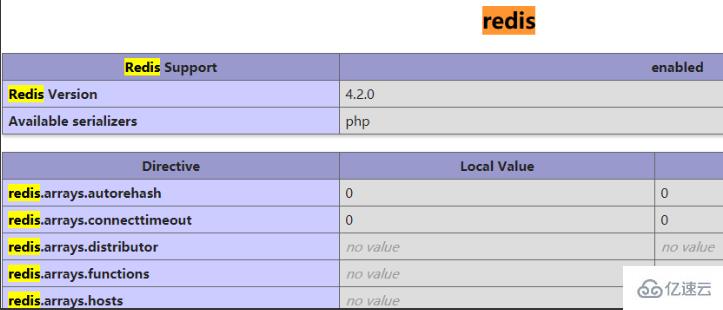
看完了这篇文章,相信你对CentOS6.9源码编译安装redis和php-redis扩展的方法有了一定的了解,想了解更多相关知识,欢迎关注亿速云行业资讯频道,感谢各位的阅读!
免责声明:本站发布的内容(图片、视频和文字)以原创、转载和分享为主,文章观点不代表本网站立场,如果涉及侵权请联系站长邮箱:is@yisu.com进行举报,并提供相关证据,一经查实,将立刻删除涉嫌侵权内容。